In questo articolo ti spiego cos'è e come utilizzare al meglio Google Tag Manager in sinergia con Google Analytics per monitorare gli affiliate link di Amazon ed Ebay e monetizzare al meglio il tuo blog.
Chi dovrebbe leggere questo articolo? Questo articolo è perfetto per te se la tua esigenza è quella di riuscire ad impostare un obiettivo su Google Analytics in relazione ai click sui link di affiliazione del tuo blog.
Per farlo hai due possibili soluzioni: o utilizzi uno dei tanti tool a pagamento (Es. Zapier) oppure leggi il mio articolo ed impari ad utilizzare al meglio GTM.
I contenuti dell'articolo
Cosa è Google tag Manager
GTM è un ottimo e potente tool sviluppato da Google per aiutarti ad impostare degli attivatori (o trigger o eventi) sul tuo website. Un attivatore è appunto un evento che può verificarsi in base a quelle che sono le tue necessità e/o esigenze e che invia dati ad un provider (tag).
Un esempio di “attivatore” è il click su un particolare link ricorrente del tuo website, che per te può essere strategico in ottica monetizzazione (link affiliato). Ma potrebbe essere anche il caricamento del DOM (ovvero della pagina del tuo website) o l'invio di un modulo tramite form per la sottoscrizione della tua mailing list o la visualizzazione di un video, magari incorporato da youtube.
Oltre agli eventi un attivatore si caratterizza anche con la definizione di particolari filtri, molto utili ed importanti per definire meglio il tipo di evento da attivare. Un filtro potrebbe essere associato al click di una URL che inizia con particolari parole o le contiene oppure termina con specifiche parole.
Filtri ed eventi definiscono un attivatore, il quale poi deve essere associato ad un Tag. Il Tag altro non è che il termine dell'azione ovvero il provider da connettere con l'evento generato sul tuo website. Nel nostro caso il Tag è associato a Google Analytics che riceverà l'evento scatenato dal click su un link affiliato.
Come funziona Google Tag Manager
Come già detto GTM si compone di due parti fondamentali, la parte relativa agli attivatori o eventi generati sul tuo website e la parte relativa ai Tag o provider che dovrà ricevere ed elaborare il dato scatenato dall'attivatore.
Ora ti farò vedere in dettaglio come creare un attivatore ed un tag per far si che Google Analytics riceva informazioni (eventi) provenienti dal tuo website ogni volta che viene cliccato un link affiliato (Es. di Amazon ed Ebay) per poi definire un obiettivo sempre su Google Analytics che preveda come conversione, appunto, il click su specifici link.
Crea un account ed un contenitore su GTM
Come prima cosa registrati su sito ufficiale di GTM, se hai già un account google puoi utilizzarlo per accedere alla dashboard principale.
Una volta dentro la dashboard di GTM dovrai creare un account e poi associare a quell'account uno o più contenitori. Un “contenitore” su GTM è identificabile con il tuo website. Per cui se hai più di un website dovrai creare un account (il tuo) ed uno o più contenitori differenti in relazione a quanti website vorrai monitorare.
Per creare un nuovo contenitore vai alla pagina di gestione del tuo account, clicca sui tre pallini in alto a destra e poi seleziona “Crea Contenitore”


Una volta cliccato su Crea contenitore puoi inserire i dati del tuo website


e cliccare su Crea per rende definitive le modifiche.
Installa Google Tag Manager sul tuo sito
Per abilitare GTM sul tuo website devi installare due diverse porzioni di codice javascript, la prima da includere nell' header del tuo blog e la seconda da includere tra i tag body.
Il codice puoi prelevarlo dalla sezione di GTM “Amministrazione” -> “Contenitore” -> “Installa Google Tag Manager”


Copia i codici javascript ed incollali nel tuo website, in questo modo attiverai GTM. Per verificare che tutto stia funzionando bene accedi nuovamente al tuo blog e verifica che GTM funzioni, dovrebbe aprirsi una nuova visualizzazione di debug sul tuo blog.


Crea un attivatore su Google Tag Manager
Una volta creato il contenitore ed installato GTM sul tuo blog puoi iniziare a definire l'attivatore ossia l'evento da scatenare ogni volta che l'utente compie una determinata azione sul tuo blog (click, caricamento pagina, esecuzione video, … ).
Per monitorare i click sui link affiliati Amazon ed Ebay è necessario procedere come segue, clicca sul menu a lato alla voce “Attivatori”
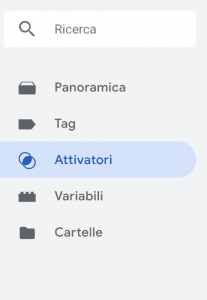
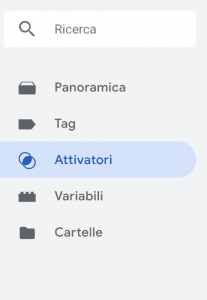
Clicca poi sul bottone “Nuovo” ed inserisci le informazioni relative all'evento che vuoi generare, nel nostro caso inserisci le seguenti informazioni:
- Tipo di Attivatore: Click Solo Link
- Spunta la voce: Attendi i Tag e lascia il valore 2000 millisecondi
- Page URL – inizia Con – [il tuo website]
- Imposta “Alcuni link sui click”
- Click URL – Inizia Con – https://amzn.to
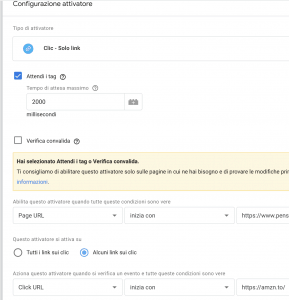
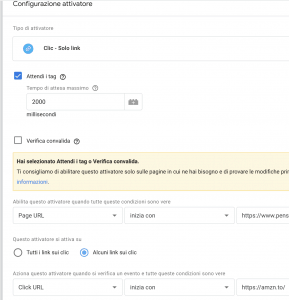
Dai un nome all'attivatore che rimandi ad Amazon e poi salva.
Crea un secondo attivatore per i click su Ebay e questa volta alla voce Click URL imposta
- Click URL – Inizia Con – https://www.ebay.com
Dai un nome anche a questo secondo attivatore che rimandi ad Ebay e salva.
Ora che hai creato gli attivatori per i link affiliati puoi procedere alla definizione dei Tag
Crea un Tag su Google Tag Manager
Per creare un nuovo Tag clicca sulla voce “Tag” del menu funzionale


Clicca poi sulla voce “Nuovo” e successivamente su “Configurazione Tag” seleziona quindi “Google Analytics – Universal Analytics”


Configura il Tag come segue:
- Tipo di monitoraggio: Evento
- Categoria: Affiliate_click
- Azione: {{Click URL}}
- Etichetta: affiliate_click
- Valore: (lascia vuoto)
- Hit da non interazione: False
- Impostazione di Google Analytics: imposta il tuo codice di monitoraggio
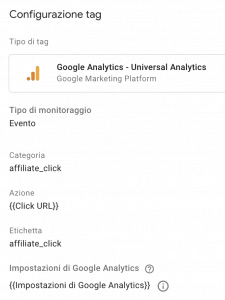
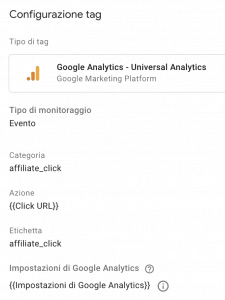
Nella sezione “Attivazione” seleziona poi i due attivatori che hai creato al paragrafo precedente ed infine salva e chiudi, la configurazione di GTM è terminata, ora puoi testare il funzionamento.
Pubblica le modifiche
Una volta definiti attivatori e Tag devi procedere con la pubblicazione delle modifiche per renderle operative, clicca quindi sul bottone blu in alto a destra “Invia”
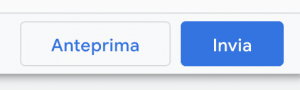
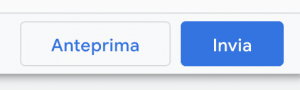
Attendi qualche secondo e le modifiche saranno operative sul tuo blog.
Testa il funzionamento di GTM
Per testare il funzionamento di GTM clicca sul bottone “Anteprima” posizionato accanto al bottone “Invia“, torna sul tuo blog ed apri una pagina in cui è contenuto il link affiliato, clicca sul link e verifica che venga generato un evento nel debug di GTM e che questo evento sia stato correttamente trasmesso a Google Analytics.
Nel menu Summary della finestra debug troverai una nuova voce “Link Click” generata dopo il click
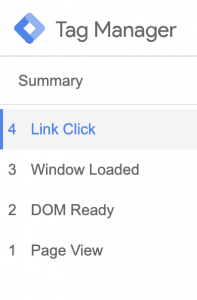
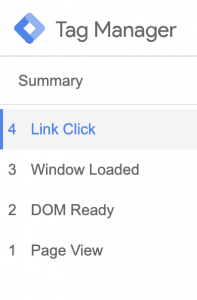
E nella sezione dei dettagli troverai i dettagli sull'evento generato e trasmesso a Google Analytics




Per disabilitare la modalità “Anteprima” di debug basta cliccare sul link “Esci dalla modalità anteprima” e la finestra di debug non si aprirà più sul tuo blog.


Verificata la corretta generazione e trasmissione dell'evento sei pronto per verificare i dati anche su Google Analytics.
Imposta un Obiettivo su Google Analytics
Accedi a GA e per fare una prima verifica vai alla voce “In Tempo reale” -> “Eventi” e verifica che sia presente l'evento trasmesso dal tuo blog grazie a GTM
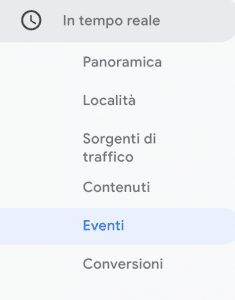
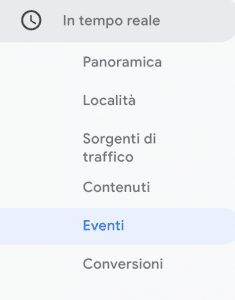


Se l'evento viene correttamente visualizzato allora puoi procedere alla definizione dell'obiettivo, accedi quindi alla voce di Google Analytics: “Amministrazione” -> “Obiettivi”
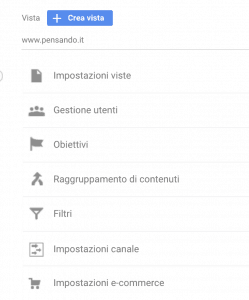
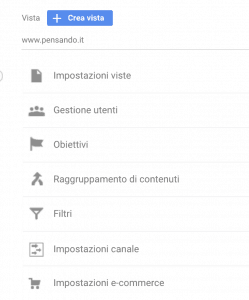
Clicca poi sul bottone “Nuovo Obiettivo” ed imposta i seguenti valori:
- Impostazione Obiettivo : personalizzato
- Nome: click link affiliati amazon ed ebay
- Tipo: evento
- Categoria – E' uguale a – affiliate_click
- Etichetta – E' uguale a – affiliate_click
Verifica l'obiettivo e poi salva.
Conclusioni
Complimenti hai terminato la configurazione di Google Tag Manager ed Analytics.
Ora puoi tranquillamente analizzare i dati provenienti dagli eventi trasmessi dal tuo blog grazie a GTM in Analytics, impostare altri obiettivi ed importare gli obiettivi in Google AD per creare campagne mirate al raggiungimento dei tuoi obiettivi.
Che te ne pare di questa guida? Se vuoi maggiori informazioni sull'utilizzo di GTM non esitare a contattarmi oppure lascia un commento all'articolo.













1 commento
Pingback: Come creare un blog con wordpress in 10 (semplici) passi